Como ativar o serviço Wireless AutoConfig no Windows 10
Miscelânea / / August 05, 2021
Wireless Auto Configuration, também conhecido como WLAN AutoConfig, é um utilitário do Microsoft Windows que seleciona uma rede sem fio e define as configurações padrão. Se o serviço Wireless Autoconfig falhar, você não conseguirá se conectar à Internet.
Geralmente, ao usar o Miracast, que é uma tecnologia de conectividade sem fio, o serviço Autoconfig sem fio para de funcionar corretamente. Para usar o serviço Wireless Autoconfig, você deve habilitá-lo novamente. Se você não sabe como habilitar o serviço Wireless Autoconfig em seu computador com Windows 10, não se preocupe. Fique conosco e você descobrirá.
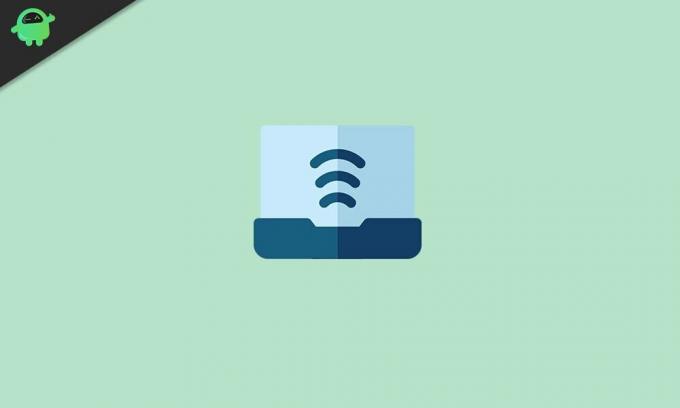
Habilite o serviço Wireless Autoconfig:
Vamos ensinar-lhe um método simples, através do qual poderá executar novamente o serviço Wireless Autoconfig. Siga as etapas fornecidas abaixo.
Etapas 1: Abra a guia Serviços
- pressione Tecla Windows + R.
- Quando a caixa de diálogo Executar aparecer, digite “services.msc”E pressione Entrar.
Etapa 2: Encontre o WLAN AutoConfig
Depois que a guia Serviços for aberta, localize o serviço WLAN AutoConfig.
Etapa 3: altere o tipo de inicialização para automático
- Clique com o botão direito no serviço WLAN AutoConfig e escolha o Propriedades opção.
- Clique no Geral seção.
- Em seguida, altere o tipo de inicialização para Automático.
- aperte o Começar opção.
- Clique Aplique e escolher Está bem.
Etapa 4: reinicie o computador
Depois de alterar o tipo de inicialização para automático, feche a janela Serviços. Reinicie o computador e veja se o serviço Wireless Autoconfig está funcionando corretamente.
O serviço Wireless AutoConfig desempenha um papel crucial na conexão com a Internet. Se falhar de alguma forma, você deve saber como ativá-lo novamente.
Esperamos que, ao final deste artigo, você tenha adquirido o conhecimento que estava procurando. Siga as etapas com cuidado. Habilite o serviço AutoConfig sem fio e aproveite sua conexão com a Internet novamente. Depois de ler este artigo, se você tiver alguma dúvida ou feedback, escreva o comentário na caixa de comentários abaixo.



